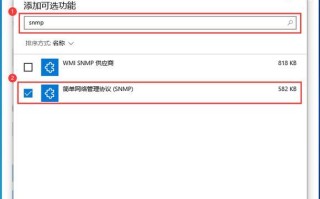重装操作系统是解决电脑问题的一种常见方法,而使用U盘启动则是快速且方便的选择。本文将详细介绍如何在联想台式机上使用U盘启动重装Win7系统,帮助读者快速恢复电脑正常运行。
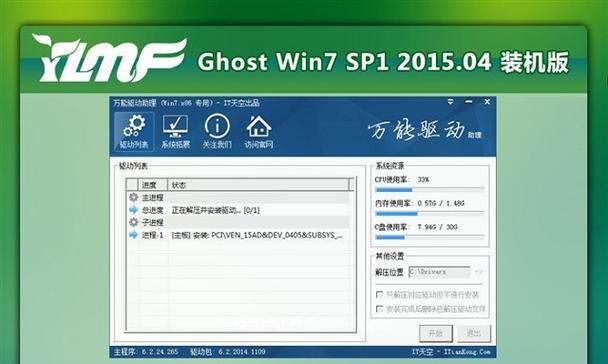
一、准备所需工具和文件
1.确保你有一台联想台式机和一个可用的U盘。
2.下载Win7系统镜像文件,并保存在电脑的硬盘上。
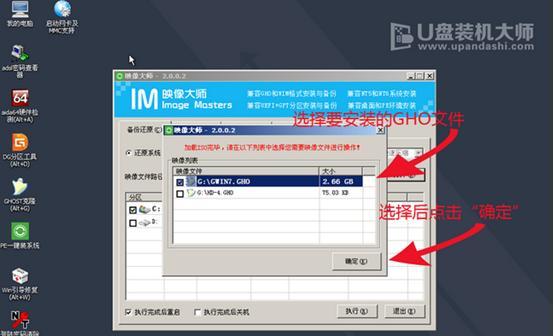
3.下载并安装U盘启动制作工具,以便将Win7系统镜像文件制作成可启动U盘。
二、制作U盘启动盘
1.插入空白U盘,并打开U盘启动制作工具。
2.在工具界面上选择Win7系统镜像文件所在路径,并将其写入U盘。
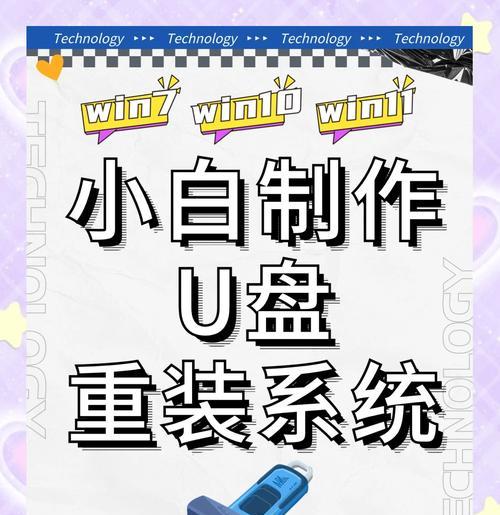
3.等待制作过程完成,确保U盘内文件完整。
三、设置电脑启动项
1.将制作好的U盘插想台式机的USB接口。
2.打开电脑并进入BIOS设置界面,一般是按下Del或F2键。
3.在BIOS设置界面中找到“Boot”选项,将U盘设置为第一启动项。
4.保存设置并退出BIOS。
四、重启电脑进入U盘启动
1.关闭电脑并重新启动。
2.在联想开机画面出现时按下U盘启动键,一般是F12键。
3.选择U盘作为启动设备并按下回车键。
五、进入Win7安装界面
1.等待一段时间,系统会自动加载U盘内的Win7安装文件。
2.选择语言、时区等相关设置,并点击“下一步”继续。
3.点击“安装”按钮开始安装Win7系统。
4.阅读并接受许可协议后,选择“自定义安装”。
六、选择安装分区
1.在系统安装界面上,选择你想要安装Win7系统的分区。
2.如果需要新建分区或者进行磁盘格式化,请点击“高级”选项。
七、系统安装及配置
1.点击“下一步”开始安装系统,这个过程可能需要一些时间,请耐心等待。
2.在系统配置界面上,填写计算机名和密码等信息。
3.根据个人需求选择是否开启自动更新和网络共享。
八、等待系统安装完成
1.系统将自动完成安装过程,并在安装完成后进行重启。
2.在重启过程中,不要移除U盘,否则可能导致系统无法正常启动。
九、设置系统基本信息
1.在重启后,根据系统提示设置个人偏好和基本信息。
2.填写用户名、密码等信息,并选择是否创建密码提示。
十、安装驱动和软件
1.进入系统后,联网并打开联想官网,下载并安装所需的驱动程序。
2.根据个人需求下载安装其他软件,如办公软件、浏览器等。
十一、系统优化和个性化设置
1.更新系统到最新版本,以获取最新的补丁和功能。
2.根据个人喜好进行个性化设置,如桌面壁纸、系统主题等。
十二、备份重要文件和设置
1.在系统恢复正常后,及时备份重要文件和设置,以便将来出现问题时能够快速恢复。
2.使用U盘或外部硬盘进行备份,并定期更新备份文件。
十三、常见问题及解决方法
1.如果在安装过程中遇到问题,可以尝试重新制作U盘启动盘,确保其完整性。
2.如果安装后系统不稳定,可以尝试重装或更新驱动程序。
十四、避免常见错误和陷阱
1.在选择安装分区时,务必谨慎操作,以免误删除或格式化重要数据。
2.注意备份重要文件和设置,以防止数据丢失。
十五、
通过本文的教程,你可以轻松地在联想台式机上使用U盘启动重装Win7系统。这是一种快速、便捷的解决电脑问题的方法,帮助你恢复电脑正常运行。记住备份重要文件和设置,并及时更新系统和驱动程序,以确保电脑的稳定性和安全性。祝你成功完成Win7系统的重装!
标签: 联想台式机